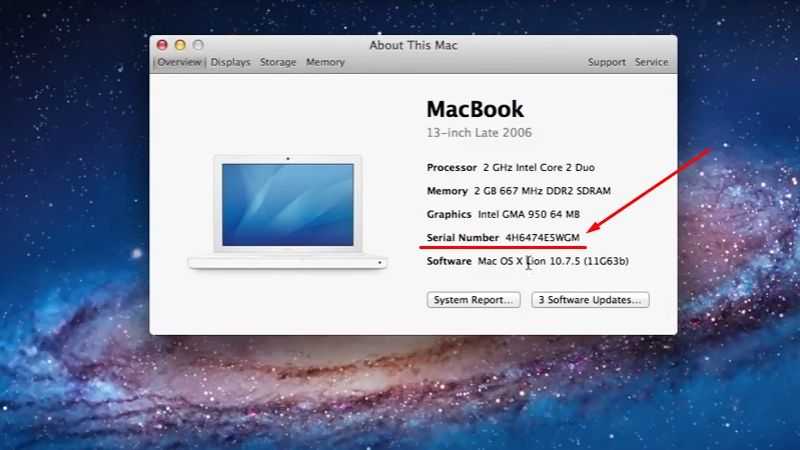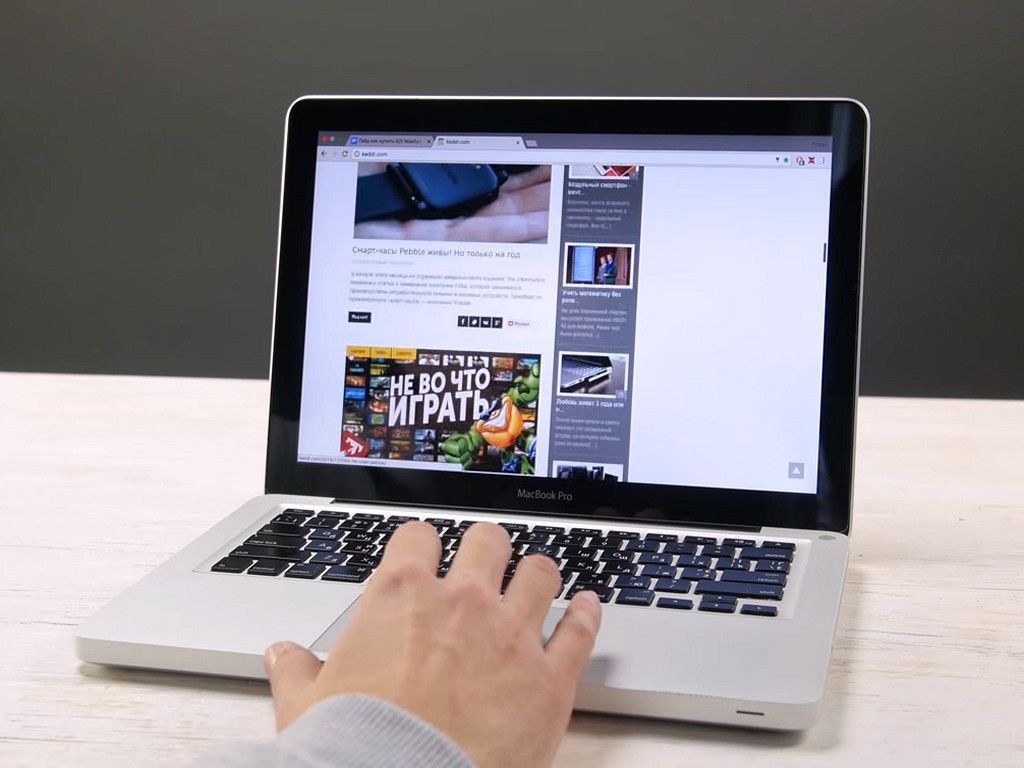Содержание
Как проверить MacBook по серийному номеру (Ответ разработчиков)
Главная » Apple iPhone и iPad
Всем привет! Сегодня в короткой статье постараемся ответить на вопрос, как проверить Макбук (iMac) по серийному номеру. Так как данные «ноутбуки» стали достаточно популярны в последнее время как на обычном, так и на вторичном рынке – есть шанс нарваться на мошенников и подделку. В статье я саму проверку MacBook разбил на два шага. Просто начинаем читать с первой главы. В случае возникновения каких-то дополнительных вопросов – смело пишите в комментариях.
Содержание
- ШАГ 1: Где найти сам серийный номер?
- ШАГ 2: Проверка номера
- Видео
- Задать вопрос автору статьи
ШАГ 1: Где найти сам серийный номер?
Прежде чем проверить мак по серийному номеру, нам нужно этот самый номер проверить. Мало того, нам нужно его проверить сразу в трех местах – в операционной системе, на коробке и на самом лэптопе. Но зачем? Все дело в том, что подделки могут использовать оригинальные коробки или корпуса. А вот с номером ОС у них должны возникнуть проблемы. Если все три номера совпадают, то это хороший знак, и вероятность, что ваш макбук оригинал – выше.
А вот с номером ОС у них должны возникнуть проблемы. Если все три номера совпадают, то это хороший знак, и вероятность, что ваш макбук оригинал – выше.
- Начнем с того, а как же нам посмотреть серийный номер в самой системе MacOS – для этого нажмите по логотипу «Яблока» в левом верхнем углу.
- Далее в меню выберите пункт «Об этом Mac».
- Теперь запишите или скопируйте куда-нибудь серийный номер.
- Посмотрите, чтобы такой же номер был на коробке – его можно найти на отдельной наклейке, которая обычно клеится сзади. На самой коробке также должна быть эмблема «Apple» в виде яблока.
- А теперь посмотрите на заднюю часть (или точнее на дно) аппарата. Там также есть полная информация о модели и серийном номере.
Если все номера совпадают, значит можно приступать к следующему шагу. Дополнительно можете глянуть полное наименование модели (на всякий случай).
ШАГ 2: Проверка номера
Ну, а теперь, как же нам проверить данный Macbook по серийному номеру. Для этого мы будем использовать отдельный онлайн-сервис от компании. Просто перейдите по ссылке ниже.
Для этого мы будем использовать отдельный онлайн-сервис от компании. Просто перейдите по ссылке ниже.
Переходим на сайт Apple.
Теперь в поле «Введите серийный номер», который вы получили из прошлого шага. Дополнительно нужно будет ввести проверочный код с картинки и нажать по кнопке «Продолжить».
Далее вы увидите всю информацию о Макбуке и серийный номер, который мы использовали при проверке. Здесь же можно посмотреть информацию о действительной дате покупки, а также по технической поддержке и праве на обслуживание.
Если данные о модели не совпадают, значит у вас подделка, и вы можете предъявить эту информацию вашему продавцу. На этом все, дорогие друзья. Если у вас возникли какие-то дополнительные нерешенные вопросы – пишите их в комментариях, и портал WiFiGiD.RU вам постарается помочь. Туда же можете писать свои пожелания и дополнения от себя. Ниже я оставил видео, которое поможет вам правильно выбрать ваш новый MacBook. Всем добра и берегите себя!
Видео
Помогла ли вам эта статья?
0 0
Автор статьи
Бородач 1487 статей
Сенсей по решению проблем с WiFiем.
Обладатель оленьего свитера, колчана витой пары и харизматичной бороды.
Любитель душевных посиделок за танками.
MacBook не видит камеру: что делать, если не работает камера на MacBook
MacBook не видит камеру
Не работает камера на компьютере Mac?
Мы расскажем, что делать, если встроенная камера Вашего устройства не включается или не отображается в приложении.
Проверка индикатора камеры MacBook
В случае, если рядом с камерой Вашего ноутбука мигает зеленый индикатор, обратитесь в компанию Apple.
Проверка обновления ПО на ноутбуке
Необходимо убедиться, что на Вашем MacBook загружена более поздняя версия ПО.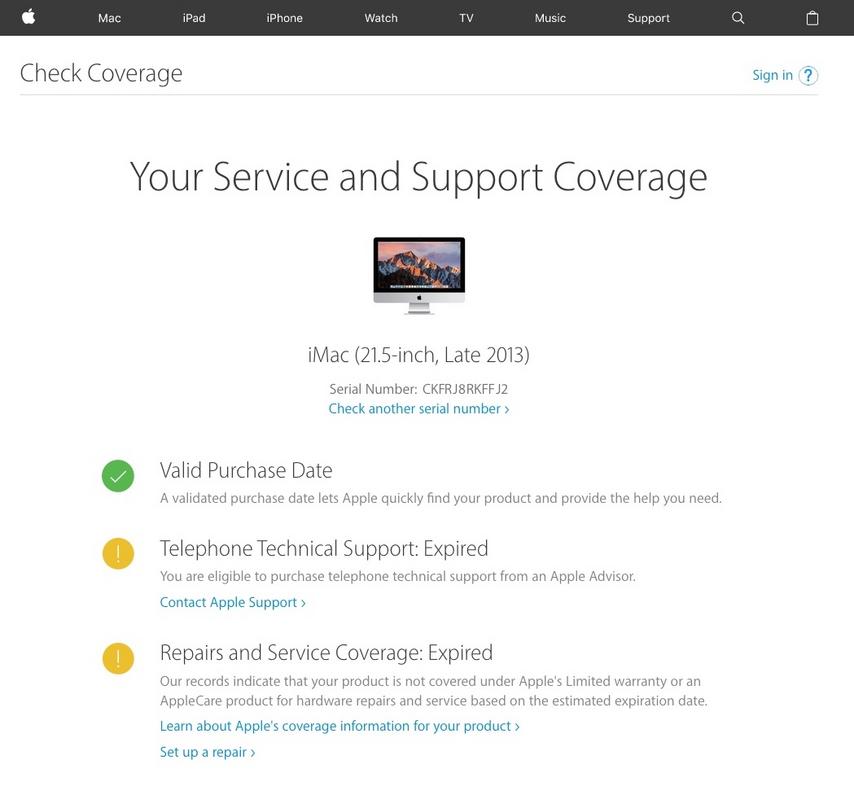
Проверка функции «Экранное время
Если на Вашем MacBook установлена версия ПО — macOS Catalina и запущена функция Экранное время, убедитесь, включена ли камера и есть ли время у приложений, использующих ее.
- Откройте меню Apple () перейдите в «Системные настройки» и выберите «Экранное время».
- В боковом меню щелкните «Контент и конфиденциальность», далее — «Приложения».
- Установите флажок для камеры, если это не сделано.
- В боковом меню перейдите в «Лимиты приложений». Чтобы камера работала с приложением из списка, необходимо убрать флажок с пункта «Лимиты».
Не работает камера? Исправим за 30 минут!
Разрешите приложениям использовать камеру
Если на Вашем MacBook загружена macOS Mojave или более новая версия ОС, укажите приложения, которые смогут использовать встроенную камеру:
- Перейдите в «Системные настройки» в меню Apple , далее откройте вкладку «Защита и безопасность».

- Открыв вкладку «Конфиденциальность», выберите пункт «Камера» в боковом меню.
- Установите флажок рядом с приложением, для которого вы хотите использовать камеру. Возможно, Вам придется перезапустить используемое приложение, прежде чем оно сможет использовать камеру.
Используйте другое приложение
Попробуйте другое приложение, использующее камеру. Например, если камера не работает в WhatsApp, запустите Skype или FaceTime.
Произведите сброс параметров контроллера управления системой
Если камера MacBook по-прежнему не запускается, попробуйте произвести сброс параметров контроллера управления системой (SMC). Узнайте, как сделать сброс SMC на Вашем MacBook, перейдя по ссылке.
Дополнительные сведения
Узнайте, что делать в случае, если на компьютере Mac не работает FaceTime на официальном сайте Apple.
Ждем ВАС!
Мы любим технику Apple и ценим Ваше время.
Отзывы и оценка сервиса
Darichev
1 сентября 2021
3 дня делали мой аймак. Была серьезная проблема, но ребята справились. Делают непосредственно в мастерской, качественно и с гарантией. Сервис лучший из всех куда обращался.
Groshkoff
28 августа 2021
Очень удобный сервис, технику забирают в ремонт и возвращают в идеальном состоянии после него. Мне за день починили макбук и не следующий доставили.
Читать отзыв
Boldarev Petr
19 августа 2021
По моей просьбе прислали видео с диагностики и после ремонта. Молодцы. Все вычистили, отремонтировали. Комп после ремонта как новенький.
Глеб С.
19 сентября 2020
Прекрасная команда умелых мастеров! Сделали всё быстро, чётко, грамотно. Всё объяснили, показали, в чём проблема, и даже рассказали о возможных причинах. А ещё угощают вкусным кофе!
Читать отзыв
Олег Ру
19 сентября 2020
Залил компьютер водой, умерла плата. Не знал, что за пять дней уже окисляется:) вскрыли вместе, все уже ржавое. Но спасибо ребятам, заменили мат.плату, все сделали оперативно и качественно!
Не знал, что за пять дней уже окисляется:) вскрыли вместе, все уже ржавое. Но спасибо ребятам, заменили мат.плату, все сделали оперативно и качественно!
Читать отзыв
Манежин Ю.
18 сентября 2020
Профессионалы с большой буквы. Сначала обращался в другую контору, где в ремонте ноута мне отказали, сказали что реанимировать его не удастся. Потом пришел сюда уже почти без надежды. Ребята взялись и порадовали тем, что пусть и с вложениями, но ноут мне восстановили. Работает пока безупречно
Читать отзыв
Барановский Т.5
18 сентября 2020
качественно ремонтируют технику, общаются тактично и вежливо, всю работу делают в самые короткие сроки
Читать отзыв
Egor B.
18 сентября 2020
Ребята супер. Проконсультировали подробно, сделали быстро, общались дружелюбно. Ещё и кофе напоили.
Читать отзыв
Alexander T.
18 сентября 2020
Починили мою машинку) Спасибо)
Читать отзыв
Илья Е.
17 сентября 2020
Всем советую данный сервисный центр! Качественно, быстро и оперативно сделано!
Читать отзыв
Oleg Z.
17 сентября 2020
Очень качественный и быстрый ремонт!!!
Вежливое, профессиональное отношение к клиенту!!!
Читать отзыв
Жовтик
16 сентября 2020
После ремонта в квартире мак стал плохо работать. Заподозрил что либо кто-то из ремонтной бригады мне его запорол (уронил, пролил что-то или еще чего), либо просто запылится сильно. Обратился сюда. После вскрытия выяснилось, что все было покрыто толстым сроем пыли. Сам виноват, не стоило оставлять ноут в квартире, где делают капитальный ремонт. Но теперь уже поздно. Главное, что ребята мне его полностью почистили и восстановили. Работает даже лучше, чем раньше, или мне так кажется на радостях ))))
ОНК Телеком
16 сентября 2020
заказывал чистку макбука на дому, приехали довольно быстро со всеми необходимым оборудованием.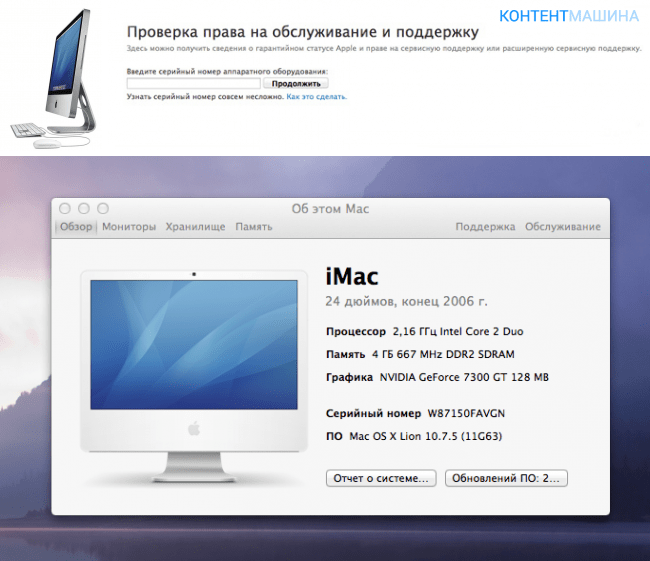 Аккуратно разобрали и привезли в порядок.
Аккуратно разобрали и привезли в порядок.
Николаев
16 сентября 2020
в короткие сроки восстановили мне моноблок, общались вежливо, подробно рассказали что именно заменяли и по какой причине. Профессионалы
konstantin
16 сентября 2020
Часто бывает, что привыкаешь к людям или предметам. Один из таких любимых предметов стал мой надежный и многолетний друг MacBook Air 2015. Время идет, дружок стал \»прихрамывать\» отставать от эпохи и встал непростой выбор — или поменять его совсем, что безумно не хотелось, так как он стал почти что неодушевленным членом семьи или помочь ему и дать еще один шанс — вдохнуть в него частичку современности. И именно это сделали парни с MacRevvalS. Огромное им спасибо, особенно Никите, чьи золотые руки продлили нашу дружбу с моим маленьким, серебристым помощником теперь с процессором I7 2,2Ггц и диском 512Гб. Еще раз спасибо. Увидимся снова через 5 лет)))
Татьяна Терентьева
16 сентября 2020
Все быстро и качественно сделали, ребята приветливые, все рассказали
Анастасия Ж.
16 сентября 2020
Очень отличный сервис! Все делают быстро и качественно. Вскрывают компьютер при тебе, объясняют что не так, показывают все детали!
Очень приветливый и вежливый персонал! Чай, кофе, дружелюбная атмосфера! Всем рекомендую!
Кирилл Р.
12 сентября 2020
Быстро и за адекватную цену восстановили мёртвый мас, который несколько лет лежал и считался «трупом»
Алексей Н.
12 сентября 2020
Оперативный и качественный ремонт
Kai Y.
12 сентября 2020
Отл, молодцы, сделали полное обслуживание мак бука про моего, быстро за 1.5 часа полностью все, вместе с чисткой. От метро очень близко, удобно. Спасибо!
Мария Ц.
11.09.2020
Обратилась в сервис с залитым макбуком , сделали все качественно)
Также сделали скидку)
Станислав К.
10.09.2020
Были проблемы с макбук эир, не включался. Ребята починили его, буквально, за один день и сделали скидку.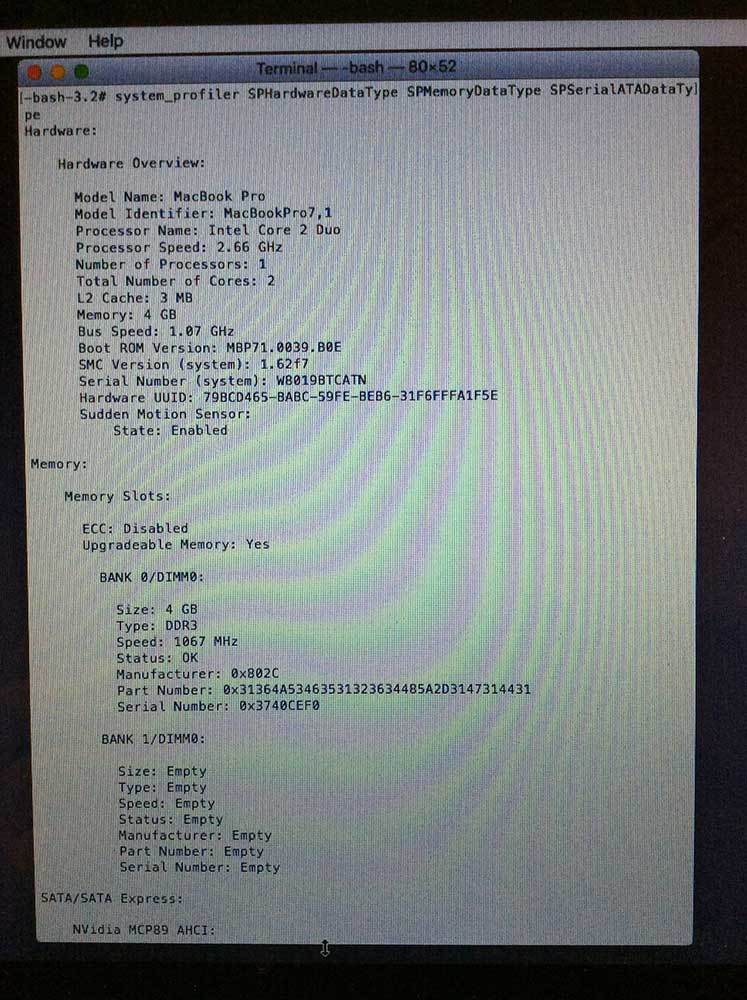 Рекомендую.
Рекомендую.
Nataly N.
09.09.2020
Спасибо ребятам за оперативную помощь с макбуком, который сегодня утром был мертв, а сейчас ожил и очень хорошо себя ведёт ☺️ Проконсультировали по всем вопросам, угостили кофе.
Читать отзыв
Андрей Г.
09.09.2020
Заехал впервые в данный сервис. Обратился с macbook pro. Оперативно решили все вопросы, за что отдельная благодарность! Сервис рекомендую, с следующей проблемой обращусь только сюда! Всем удачи и жизни без поломок техники. Команде благодарность за адекватность, сервис и оперативность.
Читать отзыв
Виталий Ц.
09.09.2020
Отличный, сервис, отличный персонал, ребята знают свою работу, и делают это 10/10! Спасибо вам MacRevvalS
Читать отзыв
Анна Бородина
07.08.2020
Все починили и все работает. Спасибо
Читать отзыв
Федор Некулин
06.09.2020
Ремонтировал макбук у них. Все сделали быстро, а бонусом ещё и почистили его
Денис
06. 09.2020
09.2020
Залил клавиатуру на Macbook. Сразу с ним в сервисный центр помчался. Отдал его в руки специалиста, в течении 4 часов пока Я был в сервисе пил их вкусный кофе, на Моих глазах была проведена максимально качественная работа. Сервис мне понравился, на совесть делают!
Алексей О.
05.09.2020
Пользовался услугами курьерской доставки аймака. Считаю, что это очень удобная услуга. Сами увезли, сами привезли, никуда кататься самому не нужно.
Melnikov Maxim
05.09.2020
Обратился с проблемой разделения дисков на MAC, так как на Windows места было меньше, чем IOS. Приняли сразу как Приехал, сделали быстро, оперативно, доволен.
Обратился повторно с другим ноутбуком для диагностиков проблемы работы низкой скорости ноутбука. Поменяли и перенесли данные за ночь! Спасибо, оперативно!
Читать отзыв
Как проверить MacBook на шпионское ПО | Малый бизнес
Джейсон Спидл
Операционная система Mac имеет надежную встроенную защиту от программ-шпионов, вредоносных программ и вирусов, но это не делает ваш компьютер неуязвимым для инфекций. По данным New York Times, растущая популярность компьютеров Mac и ноутбуков MacBook все чаще делает операционную систему мишенью для фишинга по электронной почте, вирусов социальных сетей и других вредоносных программ, которые тайно внедряются в систему. Привычки безопасного просмотра будут иметь большое значение для обеспечения безопасности вашего Macbook, но разумно проводить сканирование вашей системы вручную или устанавливать антивирусное программное обеспечение, чтобы периодически проверять ваш компьютер на наличие нарушений безопасности.
По данным New York Times, растущая популярность компьютеров Mac и ноутбуков MacBook все чаще делает операционную систему мишенью для фишинга по электронной почте, вирусов социальных сетей и других вредоносных программ, которые тайно внедряются в систему. Привычки безопасного просмотра будут иметь большое значение для обеспечения безопасности вашего Macbook, но разумно проводить сканирование вашей системы вручную или устанавливать антивирусное программное обеспечение, чтобы периодически проверять ваш компьютер на наличие нарушений безопасности.
Сканирование вручную
Щелкните значок Apple и выберите «Обновление ПО», чтобы установить программное обеспечение и обновления безопасности на MacBook. Mac OS X автоматически защищает ваш компьютер от большинства угроз, поэтому после завершения обновления система может обнаружить любое шпионское программное обеспечение и предложить вам простой способ устранения угрозы.
Нажмите «Поиск» и выберите «Приложения» на боковой панели.

Просмотрите список установленных приложений и найдите любую программу, которая выглядит незнакомой или подозрительной. Простой поисковый запрос должен предоставить вам информацию, необходимую для определения того, представляет ли приложение угрозу.
Выберите любое подозрительное приложение и нажмите «Command-Delete», чтобы удалить программу с вашего MacBook.
Нажмите «Command-Пробел», затем введите «Мониторинг активности» и нажмите «Ввод».
Просмотрите список запущенных процессов и изучите любую программу, которая выглядит незнакомой или подозрительной. Как и прежде, простые поисковые запросы предоставят вам необходимую информацию о процессе, в котором вы не уверены.
Выберите процесс и нажмите «Выйти из процесса», чтобы закрыть все программы, которые могут представлять угрозу. Если вы по-прежнему подозреваете, что ваш компьютер заражен, рассмотрите возможность запуска сторонней антивирусной программы для сканирования компьютера.

Sophos
Перейдите на страницу загрузки Sophos Anti-Virus (ссылку см. в разделе Ресурсы), чтобы загрузить и установить Sophos Anti-Virus для Mac. Программное обеспечение является бесплатным с марта 2013 года.
Щелкните значок Sophos в области уведомлений и выберите «Обновить сейчас». Загрузка первого обновления займет не менее пяти минут.
Щелкните значок Sophos и выберите «Сканировать локальные диски». Сканирование займет не менее десяти минут, чтобы проверить всю вашу систему на наличие угроз.
Щелкните значок блокировки, если обнаружена угроза, а затем введите свой пароль Mac.
Нажмите «Удалить угрозу», чтобы полностью удалить шпионское ПО, вредоносное ПО или вирус с вашего MacBook.
Bitdefender
Щелкните значок Apple и выберите «App Store».
Найдите Bitdefender, а затем нажмите «Бесплатно» и «Установить», чтобы загрузить и установить Bitdefender Virus Scanner.

Запустите Bitdefender и нажмите «Сканировать всю систему».
Нажмите «Исправить эту проблему», если Bitdefender обнаружит какие-либо угрозы на вашем MacBook, чтобы полностью удалить шпионское программное обеспечение, вредоносное ПО или вирус с вашего компьютера.
Ссылки
- New York Times: широко распространенный вирус доказывает, что компьютеры Mac больше не защищены от хакеров
- Защита Mac Keylogger
- Apple: как избежать или удалить вредоносное ПО Mac Defender
Советы
- Брандмауэр, такой как Little Snitch, может еще больше повысить безопасность вашего MacBook, предотвращая передачу инфекционных приложений, таких как шпионское ПО, вредоносное ПО или вирусы личную информацию третьим лицам через Интернет.
Предупреждения
- Информация в этой статье относится к Mac OS X Mountain Lion. Он может незначительно или значительно отличаться от других версий или продуктов.

Биография писателя
Джейсон Спайдл — энтузиаст технологий и писатель. Его статьи о компьютерах, смартфонах, веб-дизайне, интернет-приложениях, спорте и музыке были опубликованы на различных веб-сайтах, включая Salon, JunkMedia, Killed in Cars и The Columbia Free Times. Спидл ведет ряд блогов с поэзией, рассказами и другой художественной литературой.
Сэкономьте 499 долларов на новейшем 16-дюймовом MacBook Pro M1 Pro от Apple по рекордно низкой цене в 2000 долларов
$399 скидка+
От 1600 долларов
chevron-right
Amazon теперь предлагает новейший 16-дюймовый MacBook Pro M1 Pro 512 ГБ от Apple по цене 1999,99 долларов США с поставкой в двух вариантах. По сравнению с ценой в 2499 долларов, которую вы обычно платите, сегодняшнее предложение составляет 499 долларов экономии, чтобы установить новый исторический минимум. Вероятно, это будет лучшая цена в сезоне покупок в Черную пятницу, это на 99 долларов ниже предыдущей лучшей цены, и это единственный раз, когда мы видели, что она упала ниже 2099 долларов.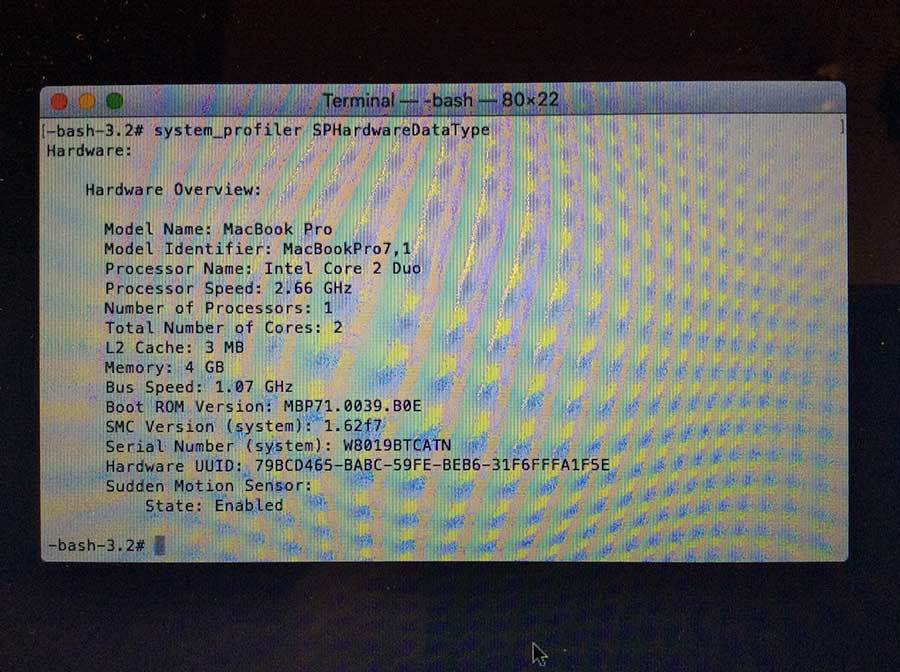
Последний флагманский MacBook Pro от Apple обновляет популярный 16-дюймовый форм-фактор с новым дизайном внутри и снаружи. Новый чип M1 Pro усиливает впечатления и сочетается с 16-дюймовым дисплеем Liquid Retina XDR с технологией ProMotion, частотой обновления 120 Гц и пиковой яркостью 1600 нит. В этот новый корпус встроена батарея, способная работать до 21 часа, а также новый набор входов/выходов, например возвращение зарядки MagSafe, HDMI, три порта Thunderbolt и многое другое. Мы также не ожидаем появления новых моделей M2 до марта следующего года. Узнайте, почему этот продукт Apple стал нашим лучшим продуктом года в 9 году.0117 9to5Mac , а затем перейдите ниже, чтобы узнать больше.
Также в преддверии Киберпонедельника в продаже появится 14-дюймовая версия новейшего MacBook Pro от Apple, построенная по тому же дизайну с чипом M1 Pro под капотом. Он также имеет аналогичную спецификацию, только с 14-дюймовым дисплеем Retina вместо более мощного аналога. А стоимость 400 долл. США в версии большего размера стоит обратить внимание тем, кто хочет менее громоздкое дополнение к своему повседневному ношению с такой же мощностью. Теперь до $1599,99 , вы также рассчитываете сэкономить $399, чтобы соответствовать второй лучшей цене на сегодняшний день.
США в версии большего размера стоит обратить внимание тем, кто хочет менее громоздкое дополнение к своему повседневному ношению с такой же мощностью. Теперь до $1599,99 , вы также рассчитываете сэкономить $399, чтобы соответствовать второй лучшей цене на сегодняшний день.
Тогда обязательно ознакомьтесь со всеми другими лучшими предложениями на этой неделе в нашем руководстве Apple. Выходные уже не за горами, и мы все еще видим некоторые примечательные возможности сэкономить на последних новинках Apple с ее новыми AirPods Pro 2 по цене 200 долларов США, а также некоторые предложения по распродаже на 12,9-дюймовый iPad Pro M1 по цене 399 долларов США. .
16-дюймовый M1 Pro Характеристики MacBook Pro:
- Чип Apple M1 Pro или M1 Max для значительного скачка производительности процессора, графического процессора и машинного обучения
- Процессор с 10 ядрами обеспечивает до 2 раз более высокую производительность, что позволяет выполнять профессиональные рабочие процессы быстрее, чем когда-либо
- До 32 ядер графического процессора с до 4 раз более высокой производительностью для приложений и игр с интенсивным использованием графики
- 16-ядерный нейронный движок для до 5 раз более быстрого машинного обучения
- Увеличенный срок службы батареи, до 21 часа
ФТК: 9to5Toys поддерживается читателями, мы можем получать доход от партнерских ссылок
Подпишитесь на канал 9to5Toys на YouTube, чтобы получать все последние видео, обзоры и многое другое!
Направляющие
Амазонка
Amazon — крупнейший в мире интернет-магазин, предлагающий ежедневные скидки практически во всех мыслимых категориях. В последние годы Amazon расширился, охватив больше областей…
В последние годы Amazon расширился, охватив больше областей…
Яблоко
Здесь вы найдете все лучшие предложения Apple по каждой категории продуктов, включая компьютеры Mac, iPad, Apple Watch, Apple TV и многое другое.
Лучшие предложения Mac
Об авторе
Любимое снаряжение Рикки Альтланд
Нинтендо Переключатель
Philips Hue Go
Чехол-бампер Arc Pulse для iPhone 14 Pro/Max см. первый диск…
Фанко ПОП! Киберпонедельник со скидками от 5 долларов: Stars Wars, Marv…
Hi-Fi Echo Studio от Amazon поступила в продажу впервые …
Amazon Cyber Monday SanDisk, WD, более портативный SSD и …
Сэкономьте до 220 долларов на эспрессо-машине Breville из нержавеющей стали…
Распродажа LEGO Cyber Monday со скидками на Star Wars, Marvel, Tra…
Предложения Crest и Oral-B Cyber Monday теперь действуют от 28 долларов: …
Комплект
Philips Hue Lightstrip Plus подешевел до $80,50 (сэкономьте $.